在iPad上收藏网址不仅能快速访问常用网页,还能通过高效管理提升浏览效率。无论是使用Safari内置功能,还是借助第三方工具或同步技巧,掌握这些方法能让你的网络资源整理事半功倍。下面从基础操作到进阶技巧,全面解析iPad收藏网址的实用指南。
1、Safari基础收藏法

在Safari中收藏网页是最直接的方式:打开目标网页后,点击地址栏右侧的分享按钮(方形箭头图标),选择「添加书签」即可。你可以自定义书签名和保存位置,例如存放到「书签栏」便于快速访问。若需批量保存多个标签页,三指捏合进入标签页视图,长按后选择「将X个标签页加入书签」。对于常访问的网站,还可以通过「添加到主屏幕」生成快捷图标,实现一键直达。
2、高效管理书签的技巧
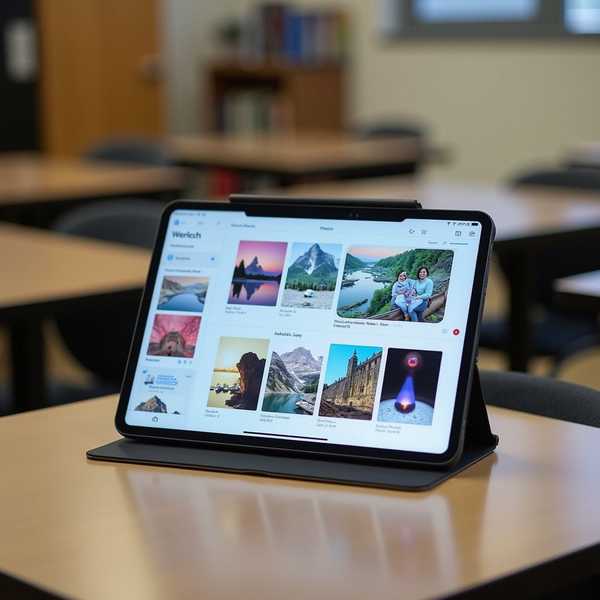
收藏的网址多了,管理尤为重要。在Safari的书签界面点击「编辑」,可以创建文件夹分类(如工作、学习),拖拽书签排序或移动至不同文件夹。长按书签还能重命名或删除无效链接。若想跨设备同步,确保iCloud中开启Safari同步功能,这样在Mac或iPhone上也能访问相同的书签。利用标签功能为书签添加关键词,后续通过搜索快速定位。
3、进阶工具与快捷操作
除了原生功能,第三方工具能扩展收藏能力。例如Chrome浏览器支持通过「阅读清单」离线保存网页,适合无网络时阅读;应用如Offline Pages Pro可完整保存网页图文,甚至支持登录后的页面。对于高频操作,可设置Siri快捷指令,直接语音命令「添加当前网页到书签」。若习惯整理知识库,还能通过Cubox等工具将网页内容剪藏为片段,并添加注释。
4、隐私与备份策略
敏感网页建议用无痕模式收藏:先开启Safari无痕浏览标签(标签页组选择「无痕浏览」),再添加书签,这些书签仅保存在无痕组内,避免隐私泄露。定期导出书签备份也很重要:在Mac的Safari中选择「文件-导出书签」,或通过手动下载备份。若误删书签,可尝试从iCloud备份恢复,或通过第三方工具如iMazing找回历史数据。创新科技网 Www.ZqcYZG.com
5、提升效率的细节优化
在「设置-Safari」中开启「在标签页中显示图标」,通过网站图标快速识别书签。对于研究类网页,优先保存到「阅读列表」并开启离线存储,避免链接失效。如果是临时收藏,利用共享菜单的「添加到备忘录」功能,结合备注形成轻量级知识库。养成定期清理的习惯,删除重复或过期书签,保持收藏夹的简洁高效。























